Решење: Не могу да уклоним распоред тастатуре у оперативном систему Виндовс 10
мисцеланеа / / August 04, 2021
Виндовс вам омогућава да додате нови распоред тастатуре ако користите више распореда за посао или лични посао. Понекад се лично пребацујем са енглеског на амерички и са матерњег језика. А за кориснике који желе да додају или уклоне распоред тастатуре, то могу учинити у оперативном систему Виндовс 10.
Виндовс ПЦ долази са великом снагом радне станице, а без одговарајућег уређаја за унос, попут тастатуре или миша, прилично је тешко правилно користити рачунар. Да би то решио, Мицрософт омогућава корисницима да додају више распореда тастатуре на свој рачунар. Али у случају било каквих проблема, корисници могу да их уклоне и да би избегли неспоразуме око распореда.
Са другачијим распоредом тастатуре, то може утицати на тачност куцања, па чак и на брзину куцања. Многи корисници су покушали да уклоне додатни изглед са рачунара, али не могу да их уклоне без одговарајућег водича.
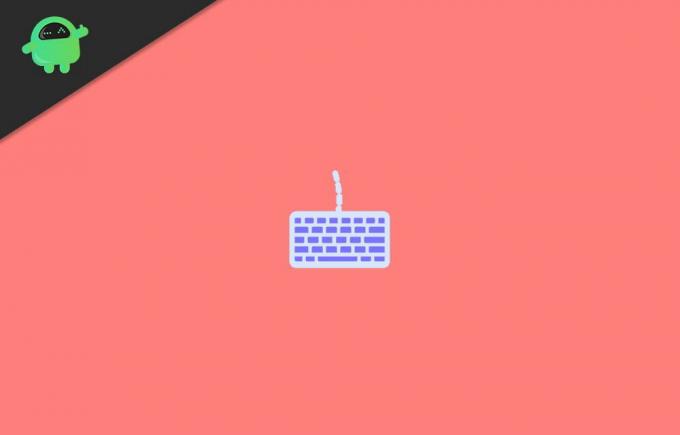
Садржај странице
-
Решење: Не могу да уклоним распоред тастатуре у оперативном систему Виндовс 10
- Корак 1: Из менија Подешавања
- Корак 2: Из регистра
- Корак 3: Трајна исправка проблема
- Закључак
Решење: Не могу да уклоним распоред тастатуре у оперативном систему Виндовс 10
Лако је додати још један распоред директно из подешавања. Али оно што се дешава је да понекад не можете да уклоните било који распоред тастатуре који сте додали са рачунара. Међутим, не морате да бринете, јер ћемо у овом чланку објаснити како можете да поправите уклањање распореда тастатуре који вам није потребан.
Корак 1: Из менија Подешавања
Уобичајена метода је уклањање додатног распореда тастатуре из апликације за подешавања. Да би то учинили,
- Отворите поставку на рачунару.
- Кликните на Време и регион, а затим на Регија и језик.
- Сада кликните на језик тастатуре који желите да уклоните.
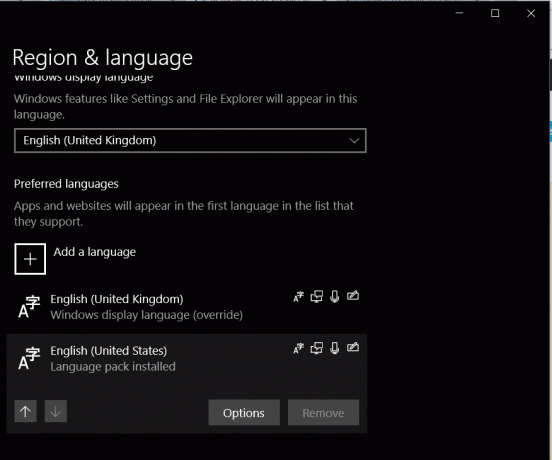
- Затим на крају кликните на уклони и изглед треба уклонити.
Корак 2: Из регистра
Проблем је у томе што ћете га чак и након уклањања изгледа и даље видети наведеног на расположивим распоредима. Ова грешка је честа због неких датотека регистра које су и даље присутне у вашем систему. Па да видимо како можете уклонити те датотеке регистра да бисте се решили распореда тастатуре.
- Отворите Регистри из почетног менија.
- Дођите до ове кључне локације:
Цомпутер \ ХКЕИ_УСЕРС \ .ДЕФАУЛТ \ Распоред тастатуре \ Предучитавање
- Сада ћете у том регистру пронаћи неке кључеве.
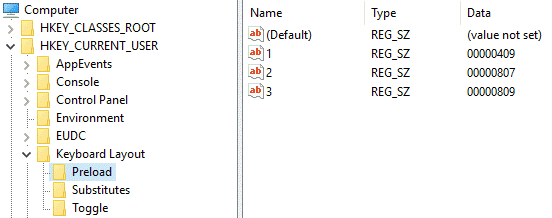
- Избришите непотребни кључ. Ако желите да знате који треба да избришете, потражите на њему распоред тастатуре линк.
- Након брисања потребног кључа, поново покрените систем.
То је то. Успешно сте уклонили распоред тастатуре са система.
Корак 3: Трајна исправка проблема
Дакле, ако се питате да ли морам да мењам датотеку регистра сваки пут када додам или уклоним распоред тастатуре, можете испробајте ово трајно решење проблема, јер се овај проблем јавља када сте оштетили дозволе за регистар фајлови. Али можете да промените те дозволе тако да се овај проблем не дешава тако често. Урадити тако,
- Кликните десним тастером миша на грану „Прелоад“ и одаберите „Пермиссионс“.
- Кликните на „Адванцед“ и кликните на „Дисабле Инхеританце“ и потврдите онемогућавање. Затим кликните на дугме „Примени“.
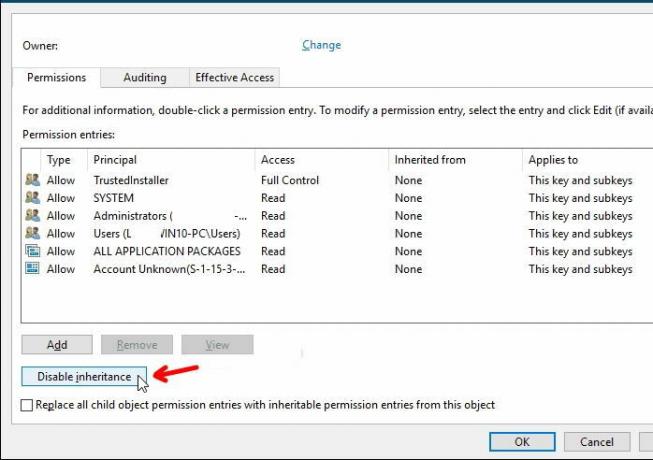
- Вратите се на „Дозволе за претходно учитавање“И кликните левим тастером миша на Систем.
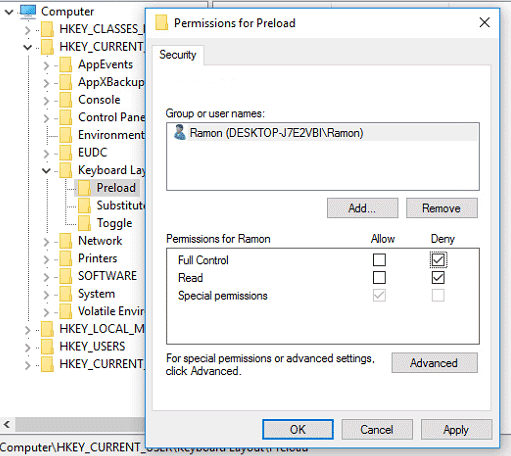
- У „Дозволе за систем”Део прозора, ОТКЉУЧИТЕ поље„ Пуна контрола “и притисните„ Примени “.
Белешка: Будите пажљиви док мењате ове поставке. Не мењајте и не уклањајте ознаке вредности на свом администраторском налогу.
Огласи
Закључак
То је то, лако можете уклонити распоред тастатуре из апликације за подешавања. Ако га због неких проблема не можете уклонити одатле, можете да користите горе наведени метод регистра. Метода регистра може изгледати мало компликовано, али све време ради без икаквих проблема. Стога бих вам препоручио да испробате метод регистра. Међутим, имајте на уму да промена датотека регистра може довести до проблема са рачунаром. Зато при томе увек будите опрезни и следите поменуте кораке. Иначе бисте могли прекинути инсталацију.
Избор уредника:
- Како уклонити макрое из Екцел датотеке
- Лако деинсталирајте програме на Виндовс 10
- Да ли нам треба НВМе управљачки програм за Виндовс | Где преузети?
- Преузмите и инсталирајте АМД Блоцкцхаин управљачке програме за Виндовс
- Како пронаћи моју МАЦ адресу у оперативним системима Виндовс, мацОС и иОС

![[Преузми] Ксиаоми Редми Ноте 7 Андроид 10 са МИУИ В11.0.1.0.КФГМИКСМ](/f/9f05e2ebf5a6a2787b08936dd10c1701.jpg?width=288&height=384)

